Come fare acquisti con Alexa per tutti i tuoi acquisti
Pubblicato: 2022-04-11Sia per comodità che per necessità, puoi facilmente acquistare con Alexa su Amazon Echo o Echo Dot. Da regali e generi alimentari a farmaci e sconti, Alexa ti consente di acquistare cose senza uscire di casa.
Fare acquisti con Amazon Alexa va oltre l'ordinazione di un prodotto. Puoi creare liste della spesa, riordinare gli articoli precedenti, sfogliare i consigli e ricevere aggiornamenti sulla consegna.
In questo articolo, ti guideremo attraverso tutte le opzioni disponibili.
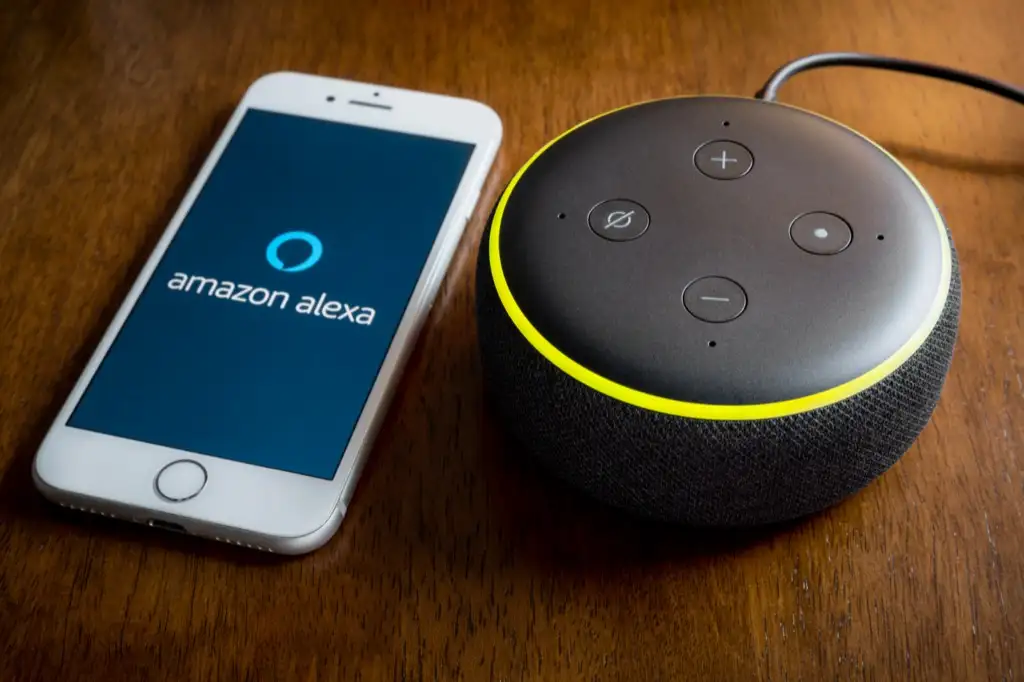
Cosa puoi acquistare con Alexa?
Tutto ciò che puoi acquistare da Amazon può essere acquistato utilizzando Alexa.
Quello che potresti non sapere, tuttavia, è che Amazon si è espansa ai generi alimentari e ai farmaci da prescrizione.
Puoi acquistare generi alimentari tramite Amazon.com, Amazon Fresh e Whole Foods Market, ora disponibili in città selezionate. Visita ogni vetrina e accedi con il tuo account Amazon per vedere se servono la tua zona.
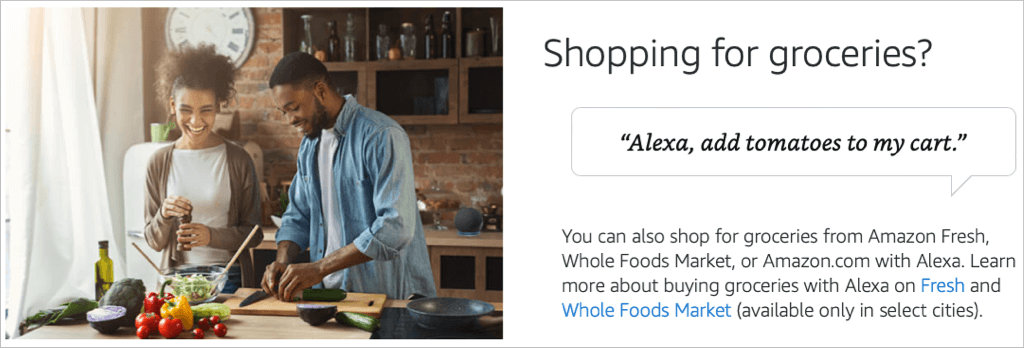
Se sei interessato alle prescrizioni tramite Amazon Pharmacy, visita quella vetrina, inserisci le informazioni sulla tua assicurazione e ricevi i dettagli.
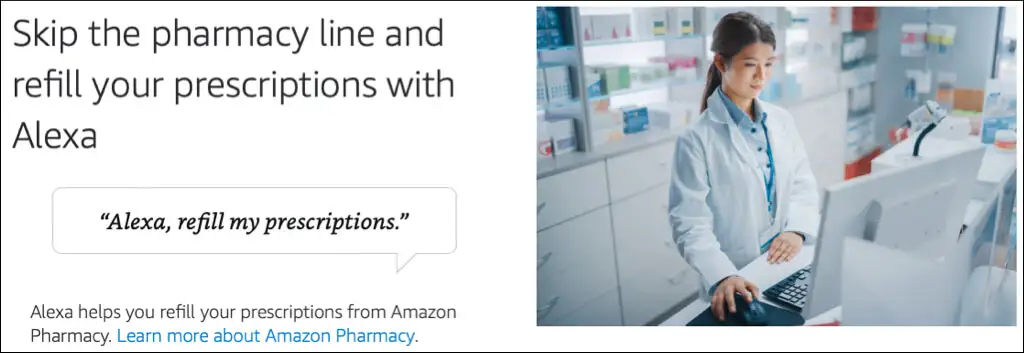
Se hai familiarità con gli acquisti di generi alimentari o soggetti a prescrizione tramite Amazon, continua a leggere per vedere come aggiungere articoli al carrello o all'elenco con Alexa.
Acquista articoli con Alexa Voice Shopping
Fare acquisti è un ottimo modo per utilizzare Alexa, incluso l'aggiunta di articoli al carrello e il riordino degli articoli che acquisti regolarmente utilizzando 1-Click.
Se desideri acquistare articoli direttamente con Alexa, puoi abilitare l'acquisto vocale. Apri l'app Alexa sul tuo dispositivo Android o iOS e seleziona Altro in basso.
- Scegli Impostazioni .
- Scegli Impostazioni account .
- Apri Acquisto vocale .
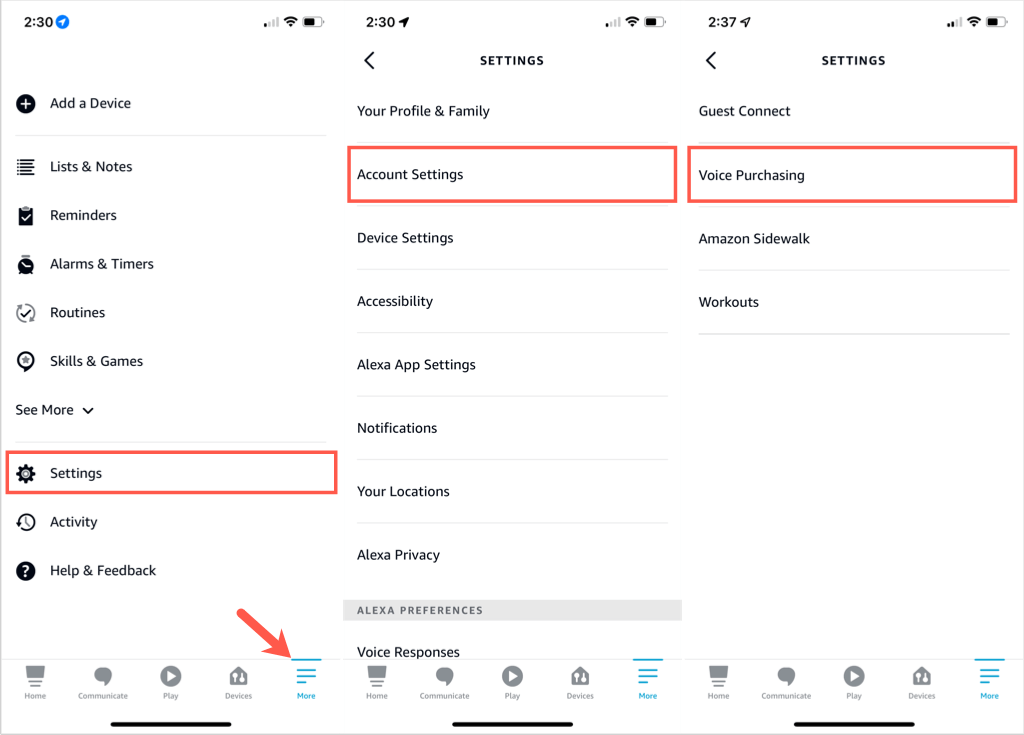
- Seleziona Controlli acquisti e scegli un'opzione. Puoi consentire solo le voci riconosciute, impostare un codice a quattro cifre o consentire a chiunque di acquistare oggetti.
- Tocca la freccia per tornare indietro e seleziona Impostazioni di pagamento . Vedrai che tutte le transazioni utilizzano lo stesso metodo 1-Click offerto su Amazon.com. Tocca Modifica metodo di pagamento per scegliere una carta diversa, se necessario.
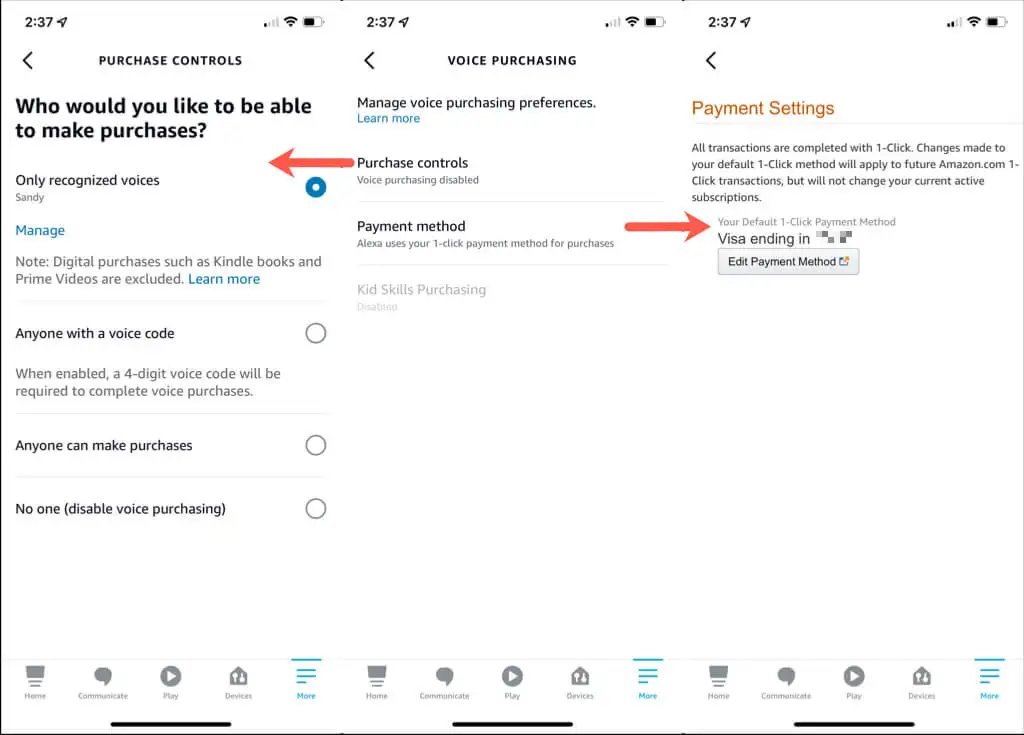
Per saperne di più sugli acquisti vocali, puoi selezionare Ulteriori informazioni sotto Gestisci preferenze acquisto vocale .
Puoi quindi continuare a toccare la freccia in alto a sinistra per uscire dalle Impostazioni account.
Comandi vocali
Dopo aver impostato l'acquisto vocale, puoi ordinare facilmente gli articoli.
Puoi usare comandi semplici come questi:
- "Alexa, riordina il caffè."
- "Alexa, ricarica le mie prescrizioni."
- "Alexa, aggiungi le vitamine al mio carrello."
- "Alexa, ordina il detersivo per il bucato."
- "Alexa, controlla il mio carrello."
Se cambi idea su un ordine, dì semplicemente "Alexa, annulla il mio ordine".
Gestisci le tue liste della spesa
La cosa bella dello shopping con Alexa è che puoi gestire le tue liste usando Amazon Echo o l'app Alexa sul tuo dispositivo mobile. Con entrambi i metodi, vedrai i tuoi elenchi sincronizzarsi immediatamente nell'app mobile.
Crea una nuova lista della spesa
Per usare la tua voce per creare un elenco, dì qualcosa come "Alexa, crea una lista della spesa" o "Alexa, crea una nuova lista dei regali". La chiave è dare ad Alexa il nome per la tua lista.
Alexa chiederà quindi cosa vorresti aggiungere al tuo nuovo elenco. Puoi rispondere con un elemento o dire "niente" da aggiungere in seguito.
Per utilizzare l'app Alexa per creare un elenco, inizia selezionando Altro in basso.
- Scegli Elenchi e note nella parte superiore.
- Conferma di essere nella scheda Elenchi e tocca il segno più accanto a Crea elenco .
- Immettere un nome elenco e premere Invio o Invio sulla tastiera.

Simile alla creazione di un elenco con la tua voce, ti verrà chiesto di aggiungere un elemento al tuo elenco. Tocca Aggiungi elemento per inserirne uno o la freccia indietro in alto a sinistra per tornare alla schermata Elenchi e aggiungerne uno in un secondo momento.
Aggiungi o rimuovi elementi dall'elenco
Per aggiungere articoli a una lista della spesa con la tua voce, utilizza il nome della lista e l'articolo che desideri aggiungere. Ad esempio, "Alexa, aggiungi il latte alla mia lista della spesa" o "Alexa, aggiungi le scarpe da ginnastica alla mia lista dei regali".

Per rimuovere gli articoli che hai acquistato, puoi dire "Alexa, rimuovi il pane dalla mia lista della spesa" o "Alexa, segna la sciarpa dalla mia lista dei regali".
Per aggiungere elementi utilizzando l'app Alexa, seleziona Altro in basso.
- Scegli Elenchi e note .
- Scegli il nome dell'elenco nella scheda Elenchi .
- Seleziona Aggiungi elemento .
- Immettere l'elemento e premere Invio o Invio sulla tastiera.
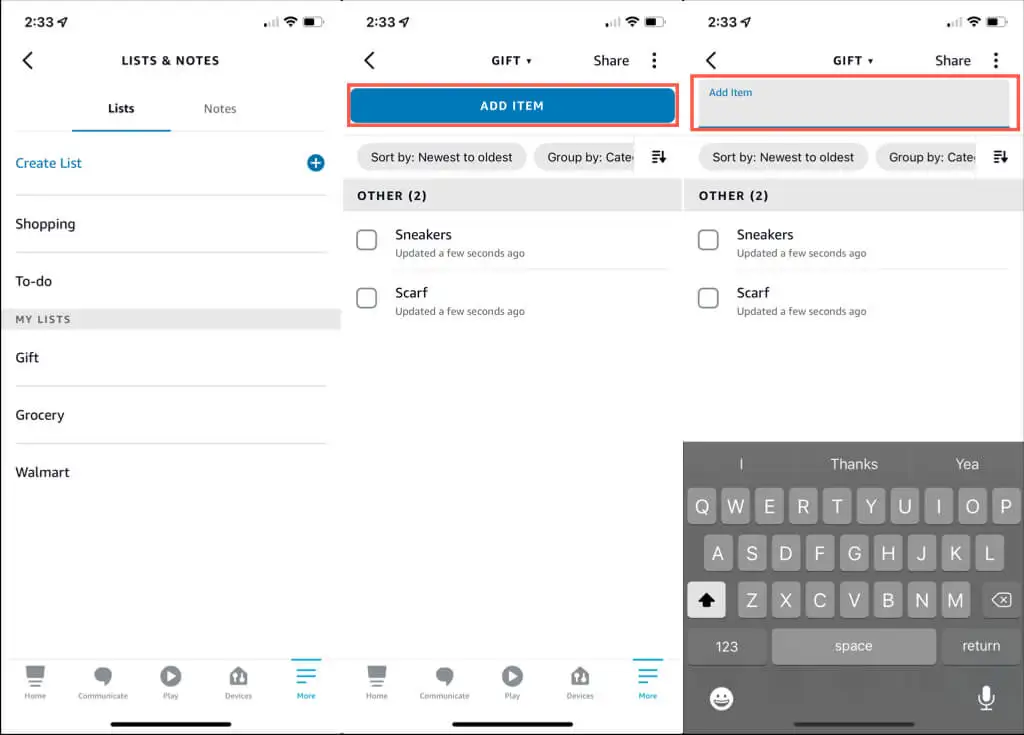
Per rimuovere elementi nell'app, segui gli stessi passaggi precedenti per aprire l'elenco. Quindi, tocca la casella di controllo dell'elemento o fai scorrere l'elemento da sinistra a destra.
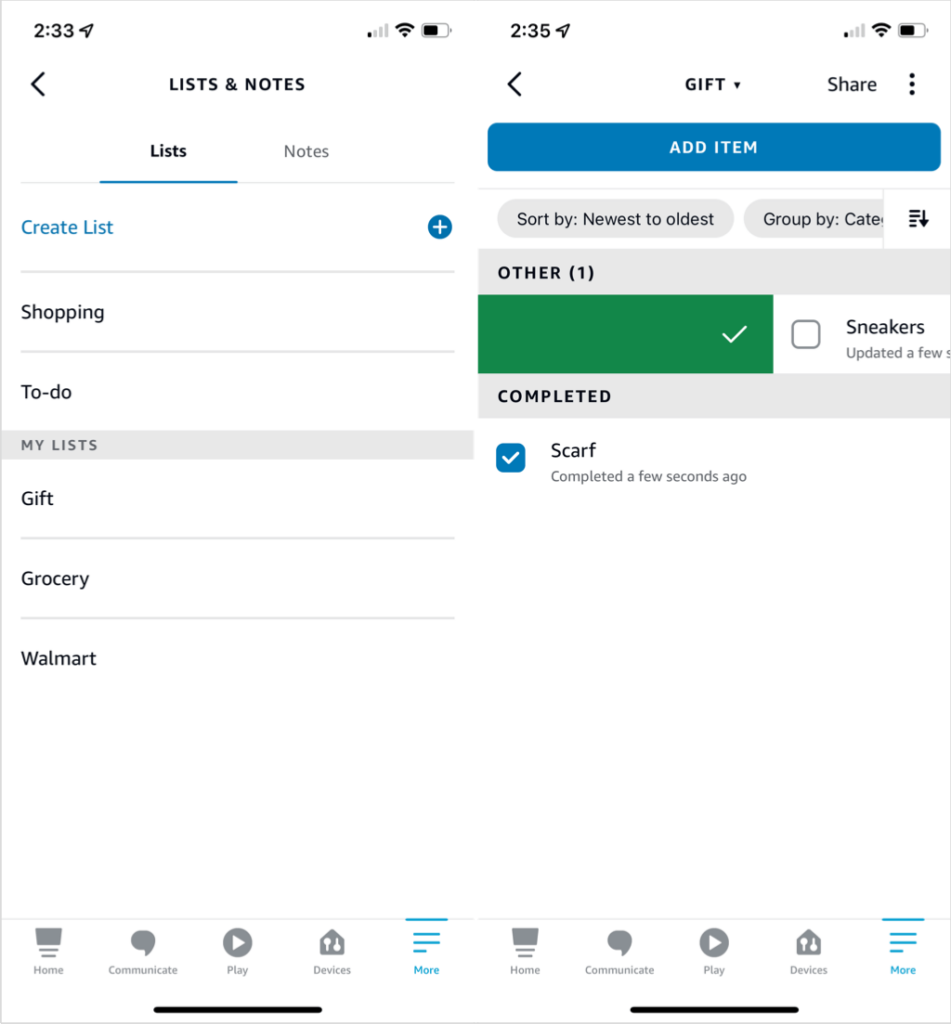
Elimina una lista della spesa
Se hai una lista che non ti serve più, puoi rimuoverla facilmente. Usando la tua voce, dì "Alexa, elimina la mia lista dei regali". Alexa ti chiederà di confermare.
Nell'app Alexa, apri Altro > Elenchi e note .
Nella scheda Elenchi fai scorrere l'elenco da destra a sinistra e seleziona Elimina . In alternativa, seleziona l'elenco per aprirlo, tocca i tre punti in alto a destra e seleziona Elimina elenco nel pop-up in basso.
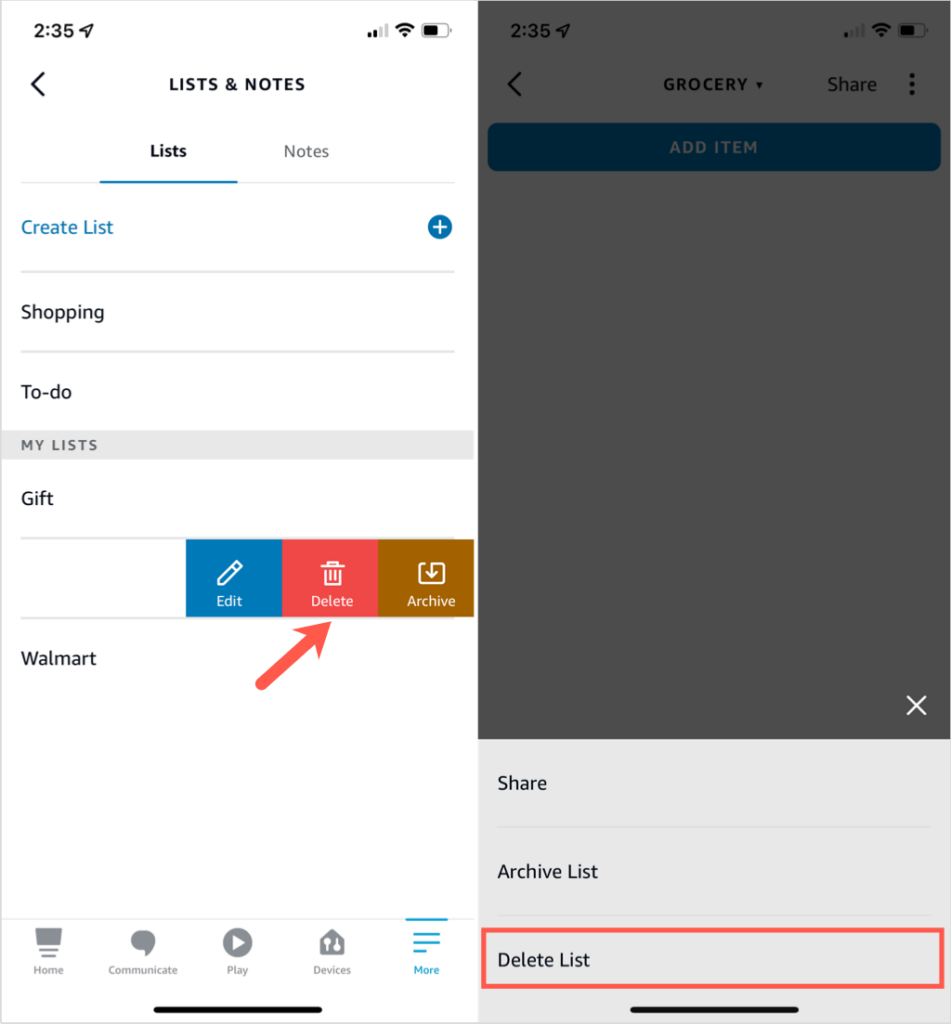
Nota, puoi anche archiviare un elenco se preferisci non eliminarlo.
Controlla i tuoi ordini, resi e consegne
L'acquisto di prodotti è solo una parte del processo di acquisto. Dopo aver comprato qualcosa, vuoi che arrivi, giusto? Puoi chiedere ad Alexa aggiornamenti su ordini, resi e consegne.
Per consentire ad Alexa di fornire queste informazioni o per impedire ad Alexa di rovinare sorprese, è sufficiente regolare le impostazioni nell'app mobile o online.
Accedi alle notifiche per Alexa su Amazon.com
Se ti capita di fare acquisti online sul sito Web di Amazon, puoi facilmente accedere alla sezione Notifiche di acquisto di Alexa.
Apri il menu sotto il tuo nome utente Amazon in alto a destra e seleziona Account . Nella schermata seguente, scorri verso il basso fino a Comunicazione e contenuto e seleziona Notifiche di acquisto Alexa .
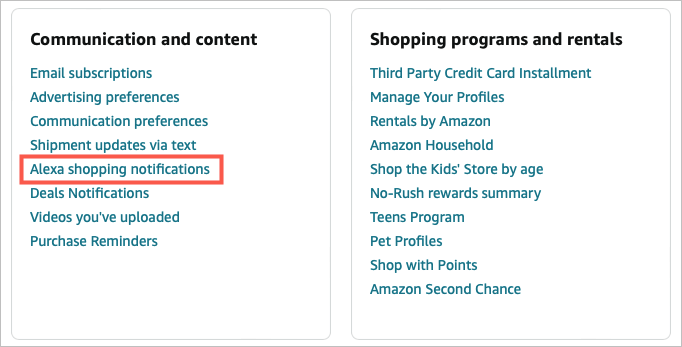
Vedrai quindi le opzioni di notifica con i pulsanti a destra per attivarle o disattivarle. Per una descrizione di ciascuno, vedere di seguito.
Accedi alle notifiche nell'app mobile
Se desideri modificare le notifiche nell'app Alexa, inizia selezionando Altro in basso.
- Scegli Impostazioni .
- Seleziona Notifiche .
- Scegli Amazon Shopping .
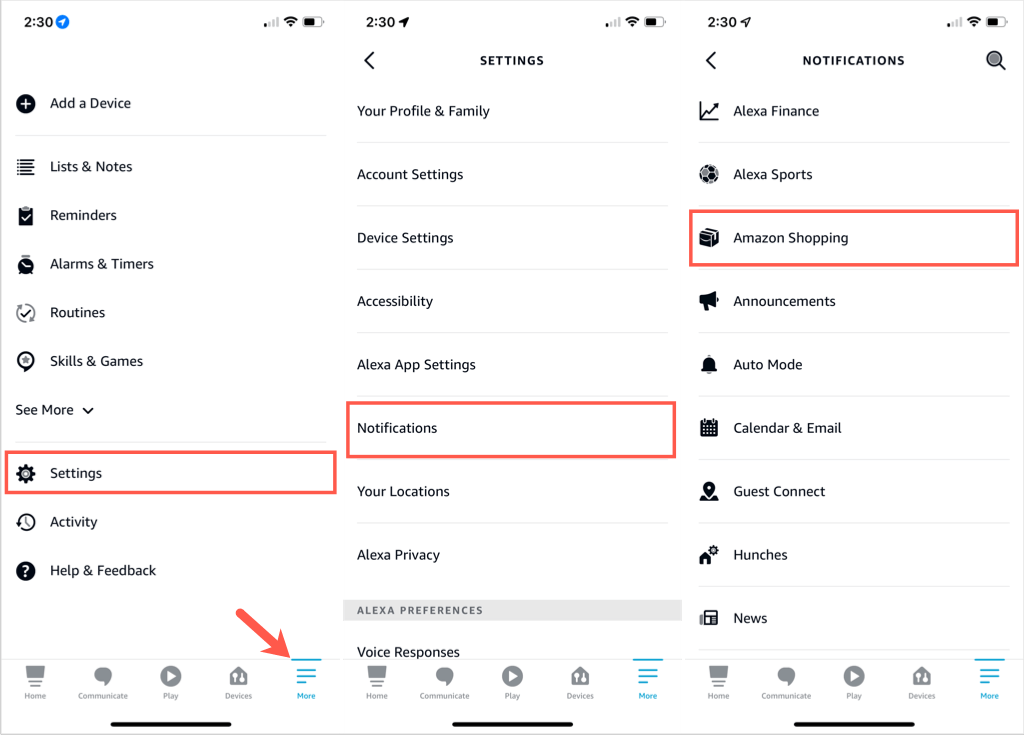
Quindi seleziona le opzioni desiderate attivando gli interruttori.
Notifiche di acquisto di Alexa
Le cinque sezioni nella parte superiore dell'elenco delle notifiche sono specifiche per gli acquisti.
- Pronuncia o mostra i titoli degli articoli: per ascoltare i titoli o i nomi dei prodotti che hai ordinato o restituito, attiva le levette a destra. Se stai acquistando regali e desideri mantenerli privati, disattivali.
- Notifiche di consegna : ricevi avvisi quando i tuoi articoli sono fuori consegna, consegnati o entrambi.
- Resi : ricevi notifiche sugli articoli che hai restituito.
- Aggiornamenti degli ordini : ricevi notifiche sugli articoli che hai ordinato.
- Suggerimenti per gli acquisti : ricevi consigli per offerte, riordini o entrambi in base alla tua attività di acquisto
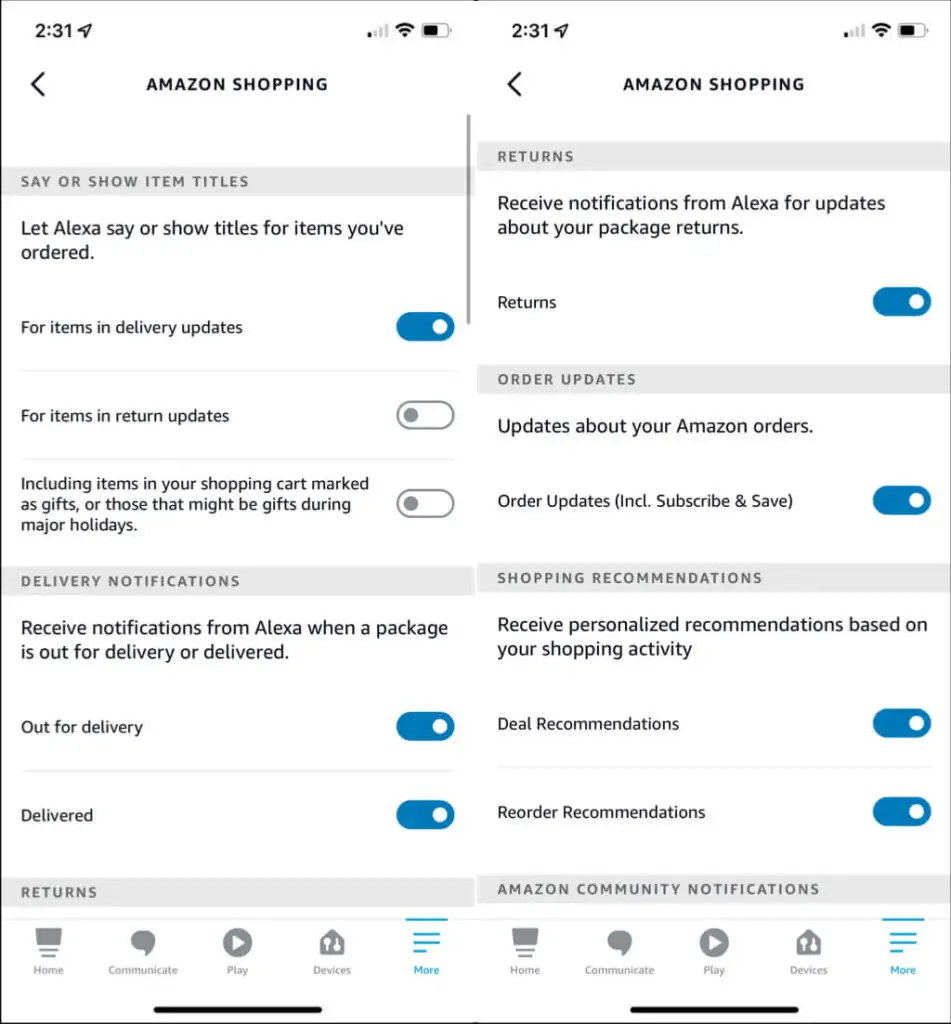
Dopo aver aggiornato le notifiche di acquisto di Alexa, puoi chiedere ad Alexa varie cose in base alle tue scelte. Prova comandi come questi:
- "Alexa, quali sono le mie notifiche?" per tutte le notifiche
- "Alexa, dov'è il mio ordine?" per lo stato dell'ordine e della consegna.
- "Alexa, trova i regali per San Valentino." per consigli sui regali.
- "Alexa, ci sono buoni affari oggi?" per le offerte di oggi.
- "Alexa, ci sono offerte sulle scarpe?" per offerte sui tipi di prodotto.
Se vuoi fare acquisti con Alexa su uno degli altoparlanti intelligenti di Amazon, hai molti modi per farlo. Per l'acquisto di articoli per la casa, abbigliamento, regali, cibo e prodotti farmaceutici, non c'è niente di più facile.
Per ulteriori informazioni, dai un'occhiata a questo elenco di oltre 50 utili abilità e comandi di Alexa!
